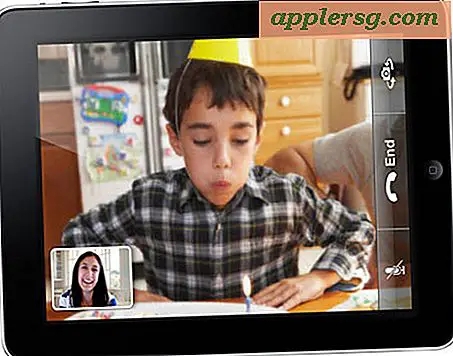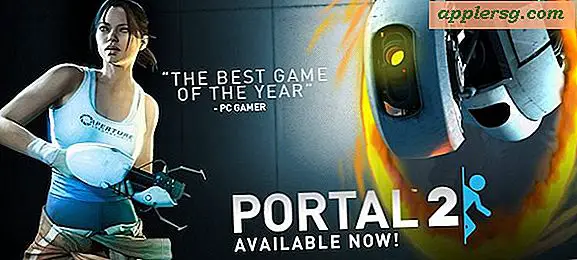3 modi per visualizzare zip e archiviare contenuti senza estrarre in Mac OS X
 Ti chiedi cosa c'è nel file zip o nell'archivio che hai scaricato, ma non vuoi estrarlo per scoprirlo? Forse stai cercando in un archivio di un file specifico che hai fatto da poco tempo fa, ma non sei sicuro di quale archivio lo contenga? Puoi facilmente accedere alle zip e agli altri formati di archivio per visualizzarne i contenuti senza decomprimerli o decomprimerli, il che è un modo eccellente per verificare se un determinato archivio ha un file o una cartella che stai cercando e per assicurarti di aver scaricato il file corretto file.
Ti chiedi cosa c'è nel file zip o nell'archivio che hai scaricato, ma non vuoi estrarlo per scoprirlo? Forse stai cercando in un archivio di un file specifico che hai fatto da poco tempo fa, ma non sei sicuro di quale archivio lo contenga? Puoi facilmente accedere alle zip e agli altri formati di archivio per visualizzarne i contenuti senza decomprimerli o decomprimerli, il che è un modo eccellente per verificare se un determinato archivio ha un file o una cartella che stai cercando e per assicurarti di aver scaricato il file corretto file.
Ci sono alcuni semplici modi per visualizzare i contenuti zip su un Mac e ne copriremo tre, due dei quali sono basati sulla riga di comando basati su zip e incorporati in tutte le versioni di OS X (e molte altre varianti di unix e linux per questo questione), e un altro approccio che utilizza una utility gratuita di terze parti e Quick Look per essere in grado di dare rapidamente un'occhiata a qualsiasi contenuto di archivio.
Visualizzazione dei contenuti dell'archivio zip con informazioni zip
Il più informativo per le zip e forse il più facile da ricordare è il comando 'zipinfo'. Al suo utilizzo più basilare, non richiede alcun flag o niente di particolare, basta puntarlo in un file zip e vedrai un elenco completo dei contenuti degli archivi, la dimensione del file di ogni elemento all'interno dell'archivio, il conteggio dei file, la dimensione totale di zip, permessi di lettura / scrittura / esecuzione per file, data e ora di modifica del file, livello di compressione ed efficacia della compressione e, naturalmente, i nomi dei file. Tutte queste informazioni vengono rivelate senza decomprimere lo zip.
zipinfo archivename.zip
Ecco un esempio del comando e alcuni esempi di output, ricorda che l'output sembra sempre più pulito nel terminale di quanto non faccia su una pagina web:
$ zipinfo archive.zip
Archive: archive.zip 1743 bytes 5 files
-rw-r--r-- 2.1 unx 4068 bX defN 11-May-13 14:25 magicsample.conf
-rw-r--r-- 2.1 unx 204 bX defN 16-May-13 09:38 magicfile
-rw-r--r-- 2.1 unx 132 bX defN 21-May-13 12:44 testingsomething.txt
5 files, 4486 bytes uncompressed, 991 bytes compressed: 77.9%
Il comando zipinfo funzionerà solo per gli archivi zip e non visualizzerà il contenuto delle cerniere protette da password.
Controllo del contenuto Zip con unzip
Un altro modo per vedere il contenuto delle zip è usare il familiare comando "decomprimi" con un semplice flag -l. Le informazioni riportate non sono dettagliate come "zipinfo", ma includono ancora dettagli significativi, tra cui la dimensione del file, la data e l'ora di modifica del file, il conteggio totale dei file e i nomi dei file.
unzip -l archivename.zip
L'output di esempio del comando è mostrato di seguito:
$ unzip -l archive.zip
Archive: archive.zip
Length Date Time Name
-------- ---- ---- ----
4068 05-11-13 14:25 magicsample.conf
204 05-16-13 09:38 magicfile
132 05-21-13 12:44 testingsomething.txt
-------- -------
4486 5 files
Per la maggior parte degli utilizzi è probabilmente meglio usare il comando zipinfo, se non per la sua semplicità, piuttosto che per il suo esteso rapporto sui contenuti degli archivi. Un vantaggio di decomprimere tuttavia è che appare su più piattaforme UNIX rispetto a zipinfo, il che significa che dovresti trovarlo compatibile con quasi tutti i sistemi operativi che utilizzi, mentre Zipinfo spesso non è così comune da trovare. Ciononostante, zipinfo è disponibile in quasi tutte le versioni di Mac OS X, quindi se sei principalmente un utente Mac non dovresti mai avere problemi a utilizzarlo, anche se stai tornando indietro nel tempo con una versione OS X molto recente.
Ancora una volta, unzip -l vedrà solo il contenuto dei file .zip, quindi se stai cercando una soluzione onnicomprensiva per visualizzare i contenuti di molti formati di archivio, vai con l'utility BetterZipQL che tratteremo in seguito.
Visualizzazione dei contenuti di qualsiasi archivio senza estrazione tramite Quick Look
Se preferisci non scavare nella riga di comando, puoi utilizzare un plugin Quick Look di terze parti gratuito per visualizzare il contenuto delle cerniere e quasi tutti gli altri file di archivio senza estrarli. Chiamato "BetterZip QuickLook Generator", il plug-in è facile da installare e da utilizzare e funziona con le ultime versioni di OS X. BetterZipQL è perfetto per alcuni motivi, è veloce e semplice da usare grazie al facile accesso di Quick Look dal barra spaziatrice, inoltre supporta molto più di zip, consentendo di visualizzare tutti i seguenti formati di archivio senza estrarli: ZIP, TAR, GZip, BZip2, ARJ, LZH, ISO, CHM, CAB, CPIO, RAR, 7-Zip, DEB, RPM, StuffIt's SIT, DiskDoubler, BinHex e MacBinary. Bello eh?
Per utilizzare BetterZipQL per visualizzare i contenuti di tutti questi formati di archivio, è necessario prima scaricare e installare BetterZipQL, ecco come farlo, oltre a come utilizzarlo una volta completata la semplice procedura di installazione:
- Scarica BetterZip per Quicklook qui e decomprimilo
- Dal Finder, premi Command + Shift + G per chiamare Go To Folder e vai a / Library / QuickLook /
- Trascina il file BetterZipQL.qlgenerator decompresso nella cartella / Library / QuickLook /
- Apri Terminale e riavvia il demone Quick Look per caricare il plug-in:
- Trova qualsiasi file zip nel Finder, selezionalo, quindi premi la barra spaziatrice per visualizzare il contenuto
qlmanage -r
Il file zip visualizzato (o altro archivio) avrà il seguente aspetto: puoi interagire con cartelle e gerarchie per scavare più a fondo nei formati di archivio, se lo desideri:

BetterZipQL è ottimo ma l'interfaccia è chiaramente progettata per le precedenti versioni di OS X, quindi sembra un po 'fuori luogo con le apparizioni più leggere delle nuove versioni di Quick Look. Ciononostante, funziona ancora alla grande e l'aspetto stravagante non ha praticamente alcun motivo per non scaricarlo e utilizzare l'incredibile utility gratuita.
Che dire degli archivi di visualizzazione in iOS?
Non su un Mac ma hai ancora bisogno di vedere cosa c'è in un archivio? Se sei in viaggio con un iPhone, iPad o iPod touch e vuoi controllare il contenuto di un file zip, rar, sit o molti altri formati di archivio, puoi utilizzare l'eccellente utility WinZip gratuita per la visualizzazione dei contenuti, in più può anche aprire ed estrarre zip e altri formati di archivio, puoi leggere di più su zip e iOS qui se interessati.
Tieni testa a MacWorld per il trucco zipinfo e per trovare l'utilità BetterZip Quick Look. Sto usando lo strumento unzip -l per anni ed è sempre bello trovare nuove alternative.